Impulsar la adopción de Lightning Experience
Objetivos de aprendizaje
- Medir sus índices de adopción y parámetros de éxito.
- Utilizar herramientas dentro de la aplicación para motivar a los usuarios a adoptar Lightning Experience.
- Iterar en su plan de implementación para mejorarla e implementar la solución en más usuarios.
- Desactivar el acceso a Salesforce Classic y declarar su transición como un éxito.
Fase Optimizar: ofrecer a los usuarios una experiencia que les encante
Bises y repetición de actuaciones... Al igual que una producción de Broadway, su transición a Lightning Experience seguirá evolucionando después de su lanzamiento. Tanto si comienza con un grupo de usuarios como si habilita todos los usuarios a la vez, le recomendamos asegurarse de que todos mantengan el entusiasmo y el compromiso al trabajar con Lightning Experience.
La fase Optimizar es también el momento de aclarar y repetir. O también de iterar en su plan de implementación agregando nuevas funciones y casos de uso, ajustando y mejorando su implementación y lanzando para más usuarios.

Medir el éxito hasta ahora
Sacar tiempo para los cambios puede resultar difícil. Esté al tanto de los índices de adopción de Lightning Experience y asegúrese de que avanza con sus usuarios. Recopile comentarios para ver qué está funcionando y qué no. Supervise también el aspecto de sus mediciones de éxito y confirme que está alcanzando objetivos.
Este análisis le da una idea firme de cuáles deberían ser sus pasos siguientes. Sabrá qué nuevos casos de usuario son prioridades para ajustar su implementación, qué funciones de la hoja de ruta de Lightning Experience son importantes y cuándo tendrá sentido agregar otra ronda de usuarios a Lightning Experience.
Veamos las tácticas que puede utilizar.
Recopilar y evaluar los comentarios
Consulte con sus usuarios de Lightning Experience periódicamente para ver cómo van las cosas. Mida la satisfacción general, y conozca también puntos débiles específicos.
Estas son algunas ideas para recopilar comentarios.
| Obtener comentarios en la aplicación | Active el formulario de comentarios de usuarios de Lightning Experience para recibir impresiones de usuarios cuando cambien de vuelta a Salesforce Classic. Esta es una herramienta excelente para conocer por qué los usuarios dejan la nueva interfaz. Para obtener más información, consulte Cambiar al formulario de comentarios de Salesforce Classic en la Ayuda de Salesforce. |
| Sondeo | Cree un sondeo informal de Chatter para recopilar opiniones rápidas. Los usuarios también pueden proporcionar comentarios escritos en el hilo de comentarios del sondeo. Utilice el Núcleo de gestión de cambios de transición de Lightning Experience para comenzar. |
| Encuesta | Utilice una aplicación de encuestas para realizar una encuesta escrita formal que mida la satisfacción y analice los puntos problemáticos. |
| Grupos de interés | Reúna un grupo de usuarios y obtenga impresiones sobre sus preguntas. |
¿No está seguro de qué preguntar cuando pida impresiones? Utilice esta lista para coger ideas. Hemos incluido preguntas que tienen varias posibilidades de respuesta y que son apropiadas para grupos de interés o foros parecidos, así como preguntas más apropiadas para una encuesta escrita.
| Preguntas abiertas | Preguntas de la encuesta |
|---|---|
|
¿Cómo utiliza Lightning Experience? ¿Qué es lo que más le gusta de Lightning Experience? ¿Qué cambiaría de Lightning Experience? ¿Qué es lo que más le frustra en Lightning Experience? ¿Qué información necesita y no encuentra? |
¿Desde cuándo utiliza Salesforce? ¿Cuánto tiempo lleva trabajando en Lightning Experience? Valore su productividad en general utilizando Lightning Experience. Valore su satisfacción en general con Lightning Experience. Tengo las herramientas que necesito para hacer mi trabajo: Sí o No. Es fácil trabajar en Lightning Experience: Sí o No. |
Además de realizar encuestas, cultive un entorno donde puedan aflorar los comentarios. Escuchar a sus usuarios impulsa la adopción. Estas son algunas ideas de cómo animar a sus usuarios a proporcionar comentarios con frecuencia.
| Foro abierto | Celebre sesiones de “preguntas y respuestas” abiertas para obtener comentarios y escuchar preocupaciones. Utilice Chatter o realice las sesiones en personas. |
| Chatter | Utilice un tema de Chatter (como “#comentarios”) para recopilar respuestas de sus usuarios a lo largo del tiempo. Revise todas las publicaciones mensualmente o trimestralmente. |
Cuando recopile comentarios, es importante que sus usuarios se sientan escuchados, aunque no pueda tratar todas las aportaciones. Considere la posibilidad de iniciar un programa “Usted pregunta, nosotros escuchamos” para procesar los comentarios de algunos empleados cada trimestre.

Interactuar con sus campeones
Sus campeones de Salesforce son una excelente fuente de comentarios. Considere fijar una reunión mensual o trimestral con todos sus campeones para hablar sobre la hoja de ruta, los comentarios y la adopción en general. Cree un grupo de Chatter privado con sus campeones para facilitar la conversación durante todo el año. Trabaje con sus campeones para dedicar una parte de su jornada a responder preguntas de los usuarios.

Aquí le mostramos una lista de algunas de las formas con las que estos increíbles miembros del equipo se convierten en campeones:
- Desempeñan la función de predicador de Salesforce en el lugar de trabajo
- Se lanzan en preguntas de usuarios, en persona y en Chatter
- Le ayudan a potenciar la adopción de Lightning Experience
- Proporcionan capacitación a los usuarios
- Comparten perspectivas valiosas desde el lugar de trabajo
- Informan de fallos y problemas
- Encuentran el equilibrio en su hoja de ruta de Salesforce
- Prueban nuevas funciones antes de pasar a producción
- Proporcionan comentarios en foros, reuniones y grupos de interés
Realizar un seguimiento de los índices de adopción
Para estar al tanto de lo bien que los usuarios están adoptando Lightning Experience, aproveche la aplicación Uso de Lightning. Esta herramienta proporciona perspectivas sobre detalles como quiénes son sus usuarios activos de Lightning Experience, el número de usuarios que vuelven a Salesforce Classic y las páginas más visitadas en Lightning Experience.
La aplicación Uso de Lightning solo está disponible en Lightning Experience. Desde el Iniciador de aplicación (![]() ) en el encabezado de Lightning Experience, encuentre y seleccione Lightning Usage (Uso de Lightning).
) en el encabezado de Lightning Experience, encuentre y seleccione Lightning Usage (Uso de Lightning).

En la aplicación, haga clic en una ficha en las secciones ACTIVITY (ACTIVIDAD) o USAGE (USO) en el lado izquierdo de la página para ver los datos asociados. Entre las mediciones que puede supervisar se incluyen:
- Usuarios activos diarios y mensuales en Lightning Experience (y la aplicación móvil Salesforce)
- Cambios diarios y mensuales a Salesforce Classic (número total de cambios y número de usuarios únicos cambiados)
- Perfiles y usuarios que más cambiaron a Salesforce Classic
- Tipos de navegadores empleados para acceder a Lightning Experience (y a la aplicación móvil Salesforce)
- Páginas visitadas con más frecuencia en Lightning Experience
- Cantidad de licencias de usuarios activos, funciones y de conjunto de permisos
Supervisar sus mediciones del éxito
Cuando desarrolló su plan de gestión de cambios, trabajó con su patrocinador ejecutivo y las partes interesadas para determinar las mediciones del éxito para su proyecto de transición. Sus mediciones pueden basarse en la satisfacción o los objetivos de los usuarios, por ejemplo:
- 20 % de reducción de oportunidades sin tareas de seguimiento
- 15 % de aumento en llamadas registradas
- 5 % de aumento de conversión de candidatos
Para medir sus resultados, compare cómo están las cosas ahora frente al punto de referencia que tomó en la fase de descubrimiento.
Considere crear informes y paneles en Lightning Experience para realizar un seguimiento de sus mediciones. Por ejemplo, este componente de panel muestra negociaciones cerradas, mes tras mes.

Las instantáneas de creación de informes son una forma de analizar tendencias a lo largo del tiempo, justo en Salesforce. Para obtener más información, consulte Informar sobre datos históricos con instantáneas de creación de informes en la Ayuda de Salesforce.
Una de las ventajas del uso de informes y paneles es que están todos creados en Salesforce, lo que facilita la tarea de compartirlos con su patrocinador ejecutivo. Y hablando de ello...
Ofrecer un resumen ejecutivo
Su patrocinador ejecutivo ha sido su aliado de la transición desde el comienzo. No olvide tener al tanto a su patrocinador sobre el estado general del proyecto y los resultados o logros específicos. Entregar un resumen ejecutivo es importante para exhibir el retorno de la inversión que ha obtenido su empresa con el paso a Lightning Experience.
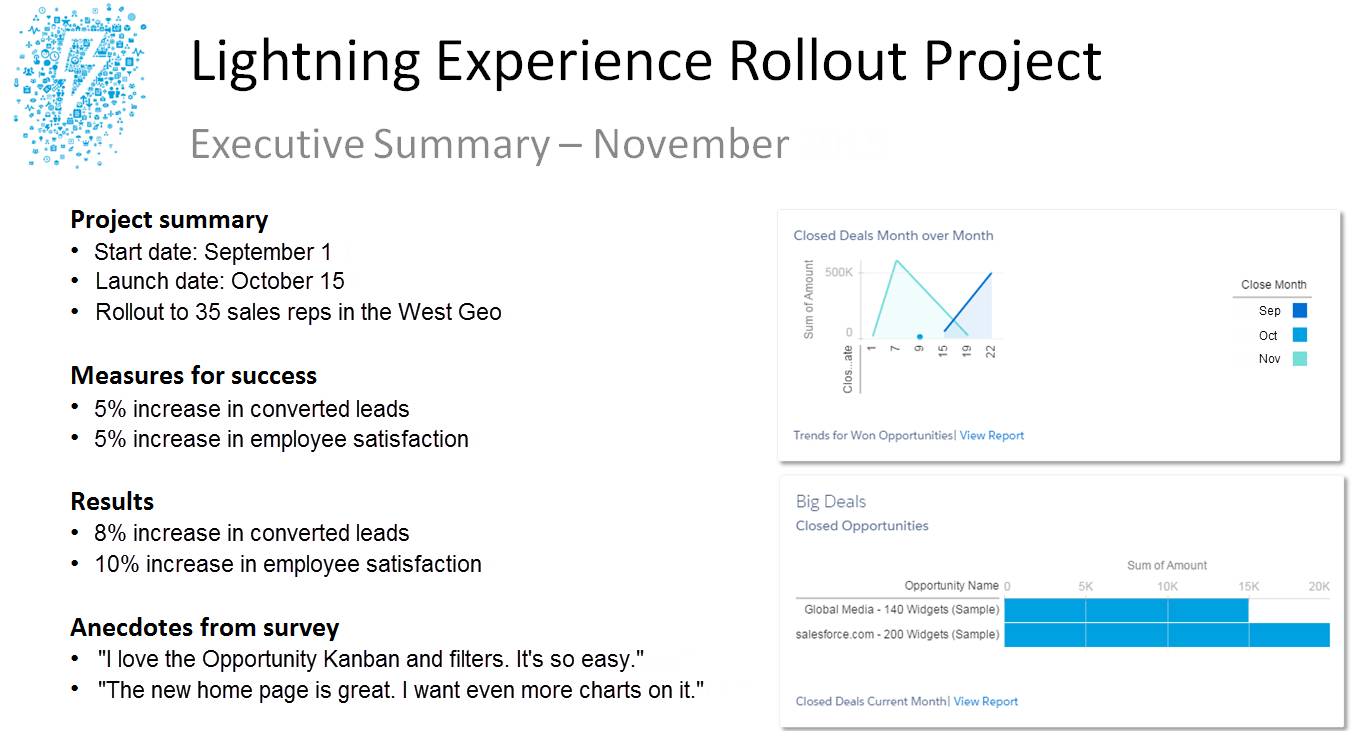
Al preparar un resumen ejecutivo, emplee estas prácticas recomendadas:
- Procure que el resumen tenga de 1 a 2 páginas como máximo.
- Presente las mediciones y los resultados.
- Destaque cualquier anécdota de interés.
- Comparta las lecciones aprendidas.
- Anote cualquier paso siguiente que tiene planificado.
¿Busca un documento de resumen ejecutivo de muestra? Eche un ojo a la carpeta Fase Optimizar del paquete de activación)
Motivar a los usuarios para trabajar en Lightning Experience
Tendrá que motivar a sus ocupados usuarios para que se familiaricen con Lightning Experience. Puede automatizar parte de este esfuerzo con opciones de incorporación sin ningún tipo de configuración y directrices que ayudan a los usuarios a ver cómo les beneficia directamente la nueva interfaz.
| Opciones | Cómo ayuda |
|---|---|
| Solicitud Probar Lightning Experience ahora | Esta solicitud aparece en Salesforce Classic para recordar a los usuarios que pueden trabajar de manera más rápida e inteligente en Lightning Experience. |
| Solicitudes Es mejor en Lightning | Cuando los usuarios con Lightning Experience activado trabajan con funciones específicas en Salesforce Classic, como Tareas y eventos, aparecerán solicitudes de aprendizaje que les animen a ver de primera mano cómo pueden hacer lo mismo en Lightning Experience de una forma más rápida e inteligente. Utilice estas solicitudes para acelerar la incorporación de los usuarios al mostrar las funciones en contexto, con el trabajo real que esté haciendo el usuario. |
| Alfombra de bienvenida de Lightning Experience | La alfombra de bienvenida se muestra cuando un usuario inicia sesión en Lightning Experience por primera vez. Otra alfombra de bienvenida aparece cada vez que un usuario cambia automáticamente a Lightning Experience a través del Conmutador programado. Personalice los recursos de la alfombra de bienvenida de modo que pueda incorporar a usuarios con contenido que sea específico para sus funciones empresariales y las de sus usuarios. |
| Solicitudes de directrices dentro de la aplicación personalizadas | Muestre sus propias solicitudes dentro de la aplicación para presentar funciones, destacar cambios de configuración e incorporar y capacitar a sus usuarios de modo que estén cómodos trabajando en Lightning Experience. |
| Contenido del menú de Ayuda personalizado | El icono Help (Ayuda) del encabezado permite abrir un menú de temas de ayuda contextual, módulos de Trailhead, vídeos y muchos más elementos que selecciona Salesforce. Instruya a sus usuarios sobre sus procesos empresariales y la implementación de Lightning Experience ampliando el menú Ayuda con sus propios recursos. |
| Conmutador programado | Impulse la adopción de la nueva interfaz cambiando automáticamente a los usuarios con Lightning Experience activado desde Salesforce Classic de forma programada. Puede elegir cambiar los usuarios a Lightning Experience de forma diaria o semanal. |
| Retirar el vínculo del Conmutador | Cuando esté listo para que algunos de sus usuarios se pasen a Lightning Experience, asígneles el permiso de usuario Hide Option to Switch to Salesforce Classic (Ocultar opción para cambiar a Salesforce Classic). Con este permiso activado, el usuario accederá a Lightning Experience la próxima vez que inicie sesión y se retirará el vínculo Switch to Salesforce Classic (Cambiar a Salesforce Classic) del menú del perfil del usuario. |
Consulte Motivar a los usuarios para trabajar en Lightning Experience en la Ayuda de Salesforce para obtener más información sobre estas opciones.
Iterar en su plan de implementación
¡Que siga el show! Después de implementar Lightning Experience para su primer grupo de usuarios y analizar las perspectivas recopiladas de sus comentarios, es el momento de repetir el proceso para el siguiente grupo.
Empiece volviendo a evaluar y actualizar sus planes de implementación y gestión de cambios para basarse en todo lo que aprendió. Parte del trabajo que planificó para el siguiente grupo podría no ser tan importante como los problemas que están afectando a sus usuarios actuales de Lightning Experience. Si es necesario, altere sus programas de gestión de cambios para ofrecer a los usuarios una experiencia de transición aún mejor.
También recomendamos comprobar las nuevas funciones e innovaciones de Lightning Experience para ver si existen otros casos de uso que debe tener en cuenta para darles cobertura. Puede ver en lo que estamos trabajando y cómo se presenta el futuro en la Hoja de ruta de Lightning Experience.
Por último, ejecute Salesforce Optimizer para buscar oportunidades de mejorar su organización. Aunque no esté realizando una implementación por fases, es un buen momento para buscar formas de pulir y mejorar su implementación. Examinemos más detenidamente esta útil herramienta.
Mejorar la implementación con Salesforce Optimizer
Su proyecto de transición se parece algo a una mudanza. Esa silla tan cómoda que quedaba tan bien en su antiguo salón de estar puede que ya no quede bien en ninguna parte de la nueva casa. Y mientras desembala las cajas de la cocina, es posible que se dé cuenta que ya no necesita esos 50 recipientes para guardar comida. Lo mismo pasa cuando hace el cambio a Lightning Experience. Algunos aspectos de su implementación de Salesforce Classic podrían no ser necesarios o deseables en Lightning Experience. O quizá quería ordenar su organización y la transición a Lightning Experience es una buena oportunidad para hacer una limpieza de temporada.
Presentamos Salesforce Optimizer como asistente. Esta herramienta acaba con las conjeturas sobre la optimización de su organización para obtener un mejor rendimiento y una mejor experiencia de los usuarios. Ejecútela en entornos de prueba o producción para obtener un informe personalizado con recomendaciones para mejorar funciones, limpiar personalizaciones, reducir la complejidad e impulsar la adopción de funciones.
Algunas de las funciones que evalúa Optimizer son los desencadenadores de Apex, los campos, los perfiles, los tipos de registro y las reglas de validación. Para ver el conjunto completo, consulte Funciones evaluadas en Salesforce Optimizer en la Ayuda de Salesforce.
Estos son solo algunos ejemplos de cómo Optimizer puede ayudarle a mejorar su organización como parte de su proyecto de transición de Lightning Experience.
- Los formatos de página se muestran en Lightning Experience de un modo distinto en comparación con Salesforce Classic. Cuantos más formatos de página tenga que gestionar, más tendrá que trabajar para asegurarse de que todo se muestre correctamente en la nueva interfaz. Dado que el informe de Optimizer permite identificar los formatos de página que no se usan en su implementación, tendrá la ocasión de eliminarlos.
- Las páginas complejas con un gran número de campos personalizados pueden tardar más en mostrarse en Lightning Experience. Tampoco es divertido para los usuarios encontrar lo que necesitan cuando tienen que desplazarse por un gran número de campos. Optimizer identifica campos que no se utilizan, de modo que sabrá cuándo es seguro eliminarlos.
- Es probable que los vínculos físicos (no modificables) de su implementación no funcionen en Lightning Experience. En el informe de Optimizer se hace un seguimiento de las direcciones URL no modificables presentes en su organización y se señalan para que las tenga en cuenta. Sustitúyalas por vínculos de Mi dominio.
- Los navegadores web anteriores no son compatibles con Lightning Experience. En el informe de Optimizer se indican los usuarios que acceden a Salesforce desde navegadores no compatibles para que pueda ayudarlos con la actualización a una versión compatible.
- Lightning Experience incluye muchas funciones que aumentan la productividad, las cuales no están disponibles en Salesforce Classic. En el informe de Optimizer se recomiendan funciones exclusivas de Lightning Experience de las que sus usuarios se pueden beneficiar, como en el caso de las consolas Lightning para ventas o servicio.
Para ejecutar su informe de Optimizer, diríjase a Setup (Configuración). Escriba Optimizer en el cuadro Búsqueda rápida y, a continuación, seleccione Optimizer.

En función del tamaño de su implementación, el informe de Optimizer puede tardar unos minutos o varias horas en ejecutarse. Cuando esté listo, el informe se guardará como un archivo PDF en Salesforce Files.
¿Desea aprender más sobre esta útil herramienta? Tenemos una insignia para ello y se llama precisamente Salesforce Optimizer.
Desactivar Salesforce Classic para su organización
Cuando todos los usuarios estén trabajando en Lightning Experience y cada uno tenga las funciones que necesita, podrá decir que ha llegado al desenlace de Lightning Experience: el musical. Solo hay un último paso para llevar su proyecto de transición a una conclusión satisfactoria: desactivar Salesforce Classic.
Para ello, debe retirar el Conmutador para todos los usuarios de su organización.
- En Lightning Experience, vaya a Setup (Configuración), escriba Lightning en el cuadro Quick Find (Búsqueda rápida) y, a continuación, seleccione Lightning Experience Transition Assistant (Asistente de transición de Lightning Experience).
- Seleccione la fase Optimizar.
- Haga clic en Turn Off Salesforce Classic for Your Org (Desactivar Salesforce Classic para su organización) para ampliar la etapa.
- Active Make Lightning Experience your org’s only experience (Convertir Lightning Experience en la única experiencia de su organización).
La próxima vez que los usuarios inicien sesión en Salesforce, lo harán en Lightning Experience y ya no podrán cambiar a Salesforce Classic.
¡Y ahora puede dejar de dar cobertura a dos interfaces!
¡Misión cumplida!
Enhorabuena. Ahora tiene las herramientas y las prácticas recomendadas que necesita para implementar Lightning Experience para sus usuarios. Esperamos que también haya elegido algunas sugerencias para ayudarle con sus futuros lanzamientos de productos.
Tanto si está implementando Lightning Experience en fases como si lo está lanzando en toda su empresa a la vez, esta es su oportunidad de crecer. ¡Le deseamos mucha suerte con su transición!
Recursos
- Ayuda: Obtener una perspectiva de adopción de Lightning Experience con la aplicación Uso de Lightning
- Ayuda: Obtener perspectivas de adopción de Lightning Experience con informes personalizados
- Ayuda: Solicitud Probar Lightning Experience ahora
- Ayuda: Solicitudes Es mejor en Lightning
- Ayuda: Alfombra de bienvenida de Lightning Experience
- Ayuda: Definir solicitudes en Lightning Experience
- Ayuda: Definir la ayuda personalizada para el menú Ayuda de Lightning Experience
- Ayuda: Animar a los usuarios a quedarse en Lightning Experience
- Ayuda: Hacer de Lightning Experience la única experiencia para algunos usuarios
- Ayuda: Hoja de ruta de Lightning Experience
- E-Book: Funciones exclusivas de Lightning Experience
- Vídeo: Tomar el control de su organización con Salesforce Optimizer
- Ayuda: Mejorar la implementación con Salesforce Optimizer
- Ayuda: Desactivar Salesforce Classic para su organización